Snelle links
De veelzijdigheid van het stoomdek strekt zich verder dan gaming uit en dient als een draagbare pc -krachtpatser. De desktopmodus opent mogelijkheden voor externe bestandstoegang, een behoefte die veel gebruikers hebben. Het gebruik van het ingebouwde beveiligde shell (SSH) -protocol biedt een veilige manier om de interne opslag van uw stoomdeck op afstand te beheren. Deze gids geeft details over hoe u SSH op uw stoomdek kunt inschakelen en gebruiken.
Stappen voor het inschakelen van SSH op het stoomdek
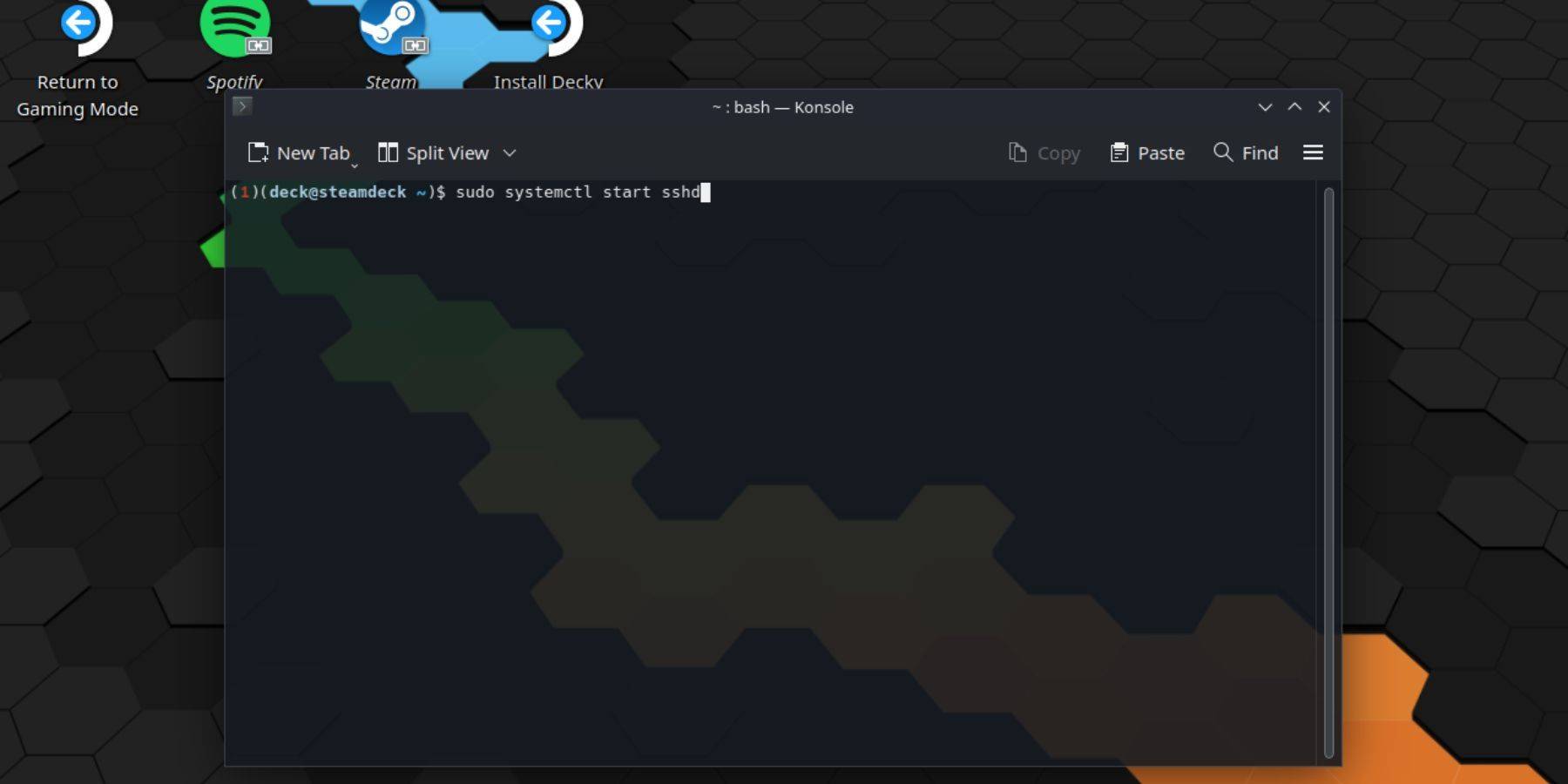 SSH op je stoomdek inschakelen is eenvoudig:
SSH op je stoomdek inschakelen is eenvoudig:
- Stroom op je stoomdek.
- Druk op de stoomknop.
- Navigeer naar instellingen> Systeem> Systeeminstellingen> Ontwikkelaarsmodus inschakelen.
- Druk op de stoomknop.
- Selecteer Power> Schakel naar de desktopmodus.
- Open Konsole vanuit het startmenu.
- Als u dat nog niet hebt gedaan, stelt u een wachtwoord in met behulp van de opdracht:
passwd. Maak een sterk wachtwoord. - Schakel SSH in met de opdracht:
sudo systemctl start sshd. Om ervoor te zorgen dat SSH automatisch begint na een opnieuw opstarten, gebruikt u:sudo systemctl enable sshd. - Met SSH ingeschakeld, kunt u nu op afstand toegang krijgen tot uw stoomdek met behulp van elke SSH -client.
Belangrijk: vermijd het wijzigen of verwijderen van systeembestanden om OS -corruptie te voorkomen.
Hoe SSH op het stoomdek uit te schakelen
Om SSH uit te schakelen:
- Open Konsole vanuit het startmenu.
- Gebruik
sudo systemctl disable sshdom te voorkomen dat SSH automatisch begint bij opnieuw opstarten, ofsudo systemctl stop sshdom de SSH -service onmiddellijk te stoppen.
Hoe SSH te gebruiken om verbinding te maken met het stoomdek
 Nadat SSH is ingeschakeld, kunt u verschillende toepassingen van derden gebruiken voor externe toegang. Warmpinator is een handige optie; Installeer het op zowel uw stoomdek als uw pc, start het op beide apparaten en transferbestanden eenvoudig overbrengen.
Nadat SSH is ingeschakeld, kunt u verschillende toepassingen van derden gebruiken voor externe toegang. Warmpinator is een handige optie; Installeer het op zowel uw stoomdek als uw pc, start het op beide apparaten en transferbestanden eenvoudig overbrengen.
Voor Linux PC-gebruikers is een applicatie van derden niet nodig. Open eenvoudig uw bestandsbeheerder, voer sftp://deck@steamdeck in de adresbalk in en geef het wachtwoord dat u eerder heeft ingesteld om de verbinding tot stand te brengen.

















